window10桌面图标全部不见了 电脑桌面图标不见了怎么调整
近日有不少用户反映他们的Windows 10桌面图标突然消失了,让他们感到困惑和焦虑,当电脑桌面上的常用图标不见了,用户会感到无从下手,不知道该如何调整和恢复。在这种情况下,需要及时采取措施来解决问题,以确保电脑的正常使用和操作。接下来我们将介绍一些解决方法,帮助用户恢复丢失的桌面图标。
**1. **检查桌面图标设置**
首先,确认是否不小心更改了桌面图标的显示设置。右键点击桌面空白处,选择“查看”,确保“显示桌面图标”选项前已打勾。如果未勾选,点击该选项即可恢复图标的显示。
**2. **利用任务管理器重启资源管理器**
有时,资源管理器(explorer.exe)可能出现故障导致桌面图标不显示。此时,可以尝试重启资源管理器来解决问题。按下`Ctrl+Shift+Esc`打开任务管理器,找到“进程”标签页。找到并结束“explorer.exe”进程,然后在“文件”菜单中选择“运行新任务”,输入“explorer.exe”并回车,即可重启资源管理器,桌面图标应该会重新出现。
**3. **检查系统更新与修复**
系统更新可能包含修复桌面图标显示问题的补丁。前往“设置”>“更新和安全”>“Windows 更新”,检查并安装所有可用的更新。此外,如果系统文件损坏。也可能导致桌面图标不显示,可以使用系统自带的“sfc /scannow”命令来扫描并修复系统文件。
**4. **恢复默认主题或图标设置**
如果你之前更改了主题或图标设置,可能会导致桌面图标不显示。尝试将主题或图标设置恢复到默认状态,看是否能解决问题。右键点击桌面空白处,选择“个性化”,在“主题”或“图标设置”中调整至默认设置。
**5. **病毒或恶意软件扫描**
最后,不要忽视病毒或恶意软件的可能性。运行可靠的安全软件进行全面扫描,确保系统安全无虞。有时,恶意软件会更改系统设置,导致桌面图标消失。
通过以上步骤,你应该能够解决电脑桌面图标不见的问题。如果问题依旧存在,可能需要考虑更深入的系统诊断或寻求专业技术支持。
以上就是window10桌面图标全部不见了的全部内容,碰到同样情况的朋友们赶紧参照小编的方法来处理吧,希望能够对大家有所帮助。
window10桌面图标全部不见了 电脑桌面图标不见了怎么调整相关教程
-
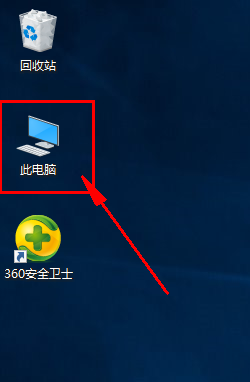 win10原来桌面不见了怎么办 win10系统桌面图标不见了如何恢复
win10原来桌面不见了怎么办 win10系统桌面图标不见了如何恢复2024-05-29
-
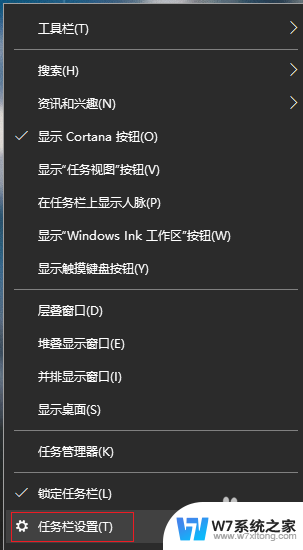 win10右下角语言图标不见了 win10电脑语言栏不见了怎么办
win10右下角语言图标不见了 win10电脑语言栏不见了怎么办2024-04-24
-
 win10点击显示桌面任务栏也没有了 Win10桌面图标不见任务栏也不显示怎么解决
win10点击显示桌面任务栏也没有了 Win10桌面图标不见任务栏也不显示怎么解决2024-05-06
-
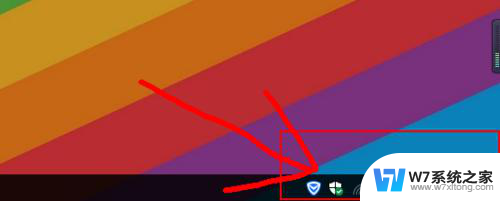 win10桌面蓝牙图标不见了 Win10电脑任务栏蓝牙图标丢失怎么办
win10桌面蓝牙图标不见了 Win10电脑任务栏蓝牙图标丢失怎么办2024-04-04
- window10设置桌面图标 电脑桌面图标设置方法
- win10wifi图标没了怎么弄 Win10 wifi图标不见了怎么恢复
- 台式电脑没有蓝牙图标 win10蓝牙图标不见了怎么办
- win10人脉不见了 win10任务栏中的人脉图标不见了怎么办
- win10桌面程序消失 电脑桌面上所有文件不见了怎么找回
- window10开始点不了 WIN10电脑桌面左下角开始图标找不到了怎么找回
- win10如何打开无线网络连接 如何打开无线网络设置
- w10系统玩地下城fps很低 地下城与勇士Win10系统卡顿怎么办
- win10怎么设置两个显示器 win10双显示器设置方法
- 戴尔win10系统怎么恢复 戴尔win10电脑出厂设置恢复指南
- 电脑不能切换窗口怎么办 win10按Alt Tab键无法切换窗口
- 新买电脑的激活win10密钥 如何找到本机Win10系统的激活码
win10系统教程推荐
- 1 新买电脑的激活win10密钥 如何找到本机Win10系统的激活码
- 2 win10蓝屏打不开 win10开机蓝屏无法进入系统怎么办
- 3 windows10怎么添加英文键盘 win10如何在任务栏添加英文键盘
- 4 win10修改msconfig无法开机 Win10修改msconfig后无法启动怎么办
- 5 程序字体大小怎么设置 Windows10如何调整桌面图标大小
- 6 电脑状态栏透明度怎么设置 win10系统任务栏透明度调整步骤
- 7 win10怎么进行系统还原 Win10系统怎么进行备份和还原
- 8 win10怎么查看密钥期限 Win10激活到期时间怎么查看
- 9 关机后停止usb供电 win10关机时USB供电设置方法
- 10 windows超级用户名 Win10怎样编辑超级管理员Administrator用户名